
いよいよ夏本番。お盆を利用して海外へご旅行へ行かれる方も多いのではないでしょうか。
今やスマートフォンや4G LTEケータイ、タブレット端末も海外で使えるようになっています。翻訳のアプリや、地下鉄の乗り換え、MAPなどを使えば旅行も楽しいものになるでしょう。※2018年3月31日以降3Gスマホ、ガラケーは海外で使えなくなっています。
しかし、気になるのは「料金」ではないでしょうか?スマホの設定や、海外用のオプションを上手に使うと金額もさほど高くならず、海外でも日本同様にスマホが使えますので、ぜひ参考にしてください。
そもそも「パケ漏れ」って何?

「パケ漏れ」とは「パケット漏れ」の略で、簡単に言うとデータ通信を使っていない、または機能的にOFFにしているにもかかわらず、何らかのタイミングで通信をしてしまうことを言います。
以前は海外へスマホを持って行くと何万円、何十万円の高額請求がきた!とニュースなどでも報道されていましたよね。
携帯で通信をするということは「利用料金が発生する」ということで、海外用のデータ通信使い放題のプランに加入していない場合、データ通信を使えば使うほど高額な請求が来るという仕組みです。
そんな事になる前に、まずは事前に確認しておきましょう。
海外でスマホを使用するための設定方法

まずは、基本的なことを説明していきます。音声通話は説明不要ですね。
ですが、「メールをしたい」と思っていても、それが「SMS」なのか「キャリアメール」なのかで設定は変わります。
SMSは音声通話と同じで設定です(送信時のみ100円/通)。しかし、キャリアメールやiCloud mail、Gmailなどはデータ通信の設定です。LINEもデータ通信になりますので、ネット検索やメールと同じ扱いになります。
通話(SMS)も通信も使わない
この場合は、「音声通話ローミング、データローミングをOFF」にしてください。もしくは「機内モードをON」にすると、電話もネットも一切繋がらなくなりますので、こちらの方が簡単です。
機内モードで使用制限の対象になる機能
- 音声通話およびデータ通信
- Wi-Fi
- Bluetooth
- 位置情報サービス
- GPS
ちなみに、機内モードをONにすると一切の通信(通話/通信)ができなくなりますが、Wi-Fi設定をすることで、Wi-Fi接続しているときだけネット接続が可能になります。
この場合、通信料が発生することなく、LINEやネット検索等の利用が可能です。また、写真や動画を撮影することはできますので、デジカメの代わりに使う方はこの設定で問題ないでしょう。
通話(SMS)だけは使いたい。
通信はWi-Fiのみ、通話とSMSだけ使用したい場合の設定です。ただし、国際電話になりますので、発信料はもちろん、現地で着信するだけでも料金が発生しますのでご注意ください。
iPhoneの場合(iOS 12)
「設定」→「モバイル通信」→「通信のオプション」→「4Gをオンにする」をオフ→「データローミング」をオフ
Androidの場合
特に設定は不要です。自動で海外モードに切り替わります。データローミングはOFFにしておきましょう。
渡航先によって通話料は変わりますので事前にauのHPを確認しておきましょう。
通話(SMS)も通信も使いたい
現地でも、日本にいる時と同じように通話も通信も制限をかけたくない場合、下記の設定になります。ただし、日本の料金プランは適用されませんので、くれぐれも使い過ぎにはご注意ください。
iPhoneの場合(iOS 12)
「設定」→「モバイル通信」→「通信のオプション」→「4Gをオンにする」をオフ→「データローミング」をオン
Androidの場合
「設定」→「ネットワークとインターネット」→「モバイルネットワーク」→「海外ローミング設定」→「データローミング」をオン
※設定方法は機種ごとに異なります。auの公式HPで確認しましょう。
高額請求を防ぐための対処法
せっかくの海外旅行、スマホの高額請求を気にして楽しめない!ということのないように、海外用のオプションをお話ししていきます。
auの場合は、とんでもない高額請求を防ぐために「世界データ定額」「海外ダブル定額」というサービスがあります。
世界データ定額

「世界データ定額」とは、「1日980円」で海外で24時間データ通信が使えるサービスです。ただし、通信容量は、日本国内で契約したデータ定額サービスの容量によりますので、海外でWi-Fi以外での通信を頻繁に使用する場合は、事前にプランの見直しをしたほうがいいです。
出発前に「世界データ定額」アプリをダウンロードし、渡航後アプリ内の「利用開始」ボタンをタップした時点から24時間のカウントがはじまります。
あとは、渡航先ではアプリを開き、「利用開始」をクリックすることで24時間の利用が開始されます。24時間経過後、自動的に通信がストップします。
対象の国と地域はau HPでご確認ください。また、このサービスを使う場合はデータチャージの加入が必要です
データチャージとは
契約している月間データ容量を月の途中で使いきったときに、追加(都度課金)でチャージすることで通信速度制限の解除が可能。また、予約しておけば月間データ容量がなくなる前に自動的にチャージすることもできます。
- 0.5GB/回:550円
- 1.0GB/回:1,100円
au:データチャージ
海外ダブル定額
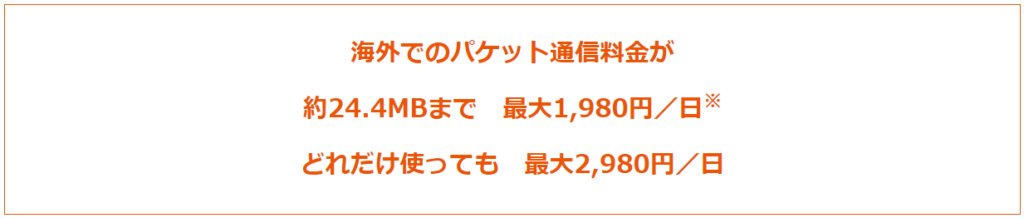
「海外ダブル定額」とは、上記の「世界データ定額」の設定をしていない場合や「世界データ定額」のサービス対象外地域の場合に、申し込み不要で自動的に適用されます。金額は、1日最大3,278円となります。
こちらはかなり金額が高いので、対象地域であれば「世界データ定額」の利用をオススメします。
iOS.12.1以降のiPhone・iPadを利用で長期滞在に便利な「海外データeSIM」

海外データeSIM powered by GigSkyの契約が適用され、北米、ハワイなどに長期滞在の際に専用アプリで30日間有効のデータプランを購入し、渡航時に現地でデータ通信が利用できるようになります。
「世界データ定額」が利用可能な機種
iPhone XS、iPhone XS Max、iPhone XR
対象の国・地域
アメリカ(本土、ハワイ、アラスカ)、カナダ、メキシコ、プエルトリコ、米領ヴァージン諸島
「海外データeSIM」の設定方法
国内での事前準備
- App Storeから「海外データeSIM」で検索ダウンロードします。
- 仮登録のメール内URLをクリックし、アカウントの本登録をします。
渡航準備の前に知っておきたいこと
海外の現地滞在が数ヶ月に至る場合は、日本の契約を一時休止にして、SIMロック解除をして海外のプリペイド契約のSIMを挿入して利用することがありますが、事前手続きの際に制約が出てくるケースがありますので、現在の契約状況など、詳細確認をお勧めいたします。
一時休止
申し込み開始時に事務手数料2,000円がかかるほか、情報保管料として月額372円を支払うことで、電話番号とEメールアドレスを最大5年間保管してもえるサービスです。
分割支払金などの残金は、そのまま継続支払いが可能です。その際に加入していたauのオプションサービスは強制的に廃止となります。因みに「故障紛失サービス」は、一度廃止されると再加入はできず、契約を残しておくことも出来ません。
休止期間中、毎月割は適用されませんが、一時休止再開の時点で継続している割引期間のみ適用されます。2年契約の途中で一時休止を行っても解除料金はかかりませんが、一時休止状態からの再開手続き日を初日とし、改めて2年契約が開始されます。
SIMロック解除
「SIMロック解除」機能が付いている機種は、2015年4月23日以降発売分の機種からです。
SIMロック解除は、「Web(無料)」から、もしくは「auショップ(3,000円)」での受付があります。しかし、auを解約や一時休止中はauショップにて3,000円支払っての手続きになります。
また、SIMロック解除の可否についての基準があります。
原則、auにて端末購入から100日利用後からSIMロック解除可能となります。尚、機器購入を一括支払いの上、購入サポートの適用なしで購入した端末の場合、一括払いの支払い確認後、SIMロック解除が可能です。
海外ではWi-Fiを活用しましょう!

海外用のオプションがあるとはいえ、料金がかかるのは困るという方はデータ通信にはWi-Fiを使いましょう。
海外ではフリーWi-Fiが沢山あります。空港、駅、街中のカフェやレストラン、ホテルなどなどいたるところにWi-Fiがあるので、Wi-Fiで接続していれば通信料金がかからずデータ通信を行うことができます。
筆者がベトナムへ旅行に行った時、「機内モードON/ Wi-Fi ON」で3泊ほどスマホを使いましたが、通信料金は一切かかりませんでした。
機内モードは通話(SMS)も利用できなくなるので、発着信が少ない、SMSは受信のみ、後はホテル等のフリーWi-Fiを使うだけならデータローミングをオフにしておくだけでも大丈夫です。
ちなみに、SMSの送信時のみ100円/通です(受信無料)。頻繁にやり取りしなければ高額になることもないです。
海外旅行へ行く場合は、必ず事前設定が必要です。海外で安心してスマホが使えるように、設定やオプションの確認を必ずして行きましょう。
au:海外・国際サービス
オンラインショップで購入すると、頭金(相場5,000円~15,000円)がかからないため、店頭よりも安く購入することができます。さらにドコモは事務手数料(2,200円もしくは3,300円)もかかりません。
公式:ドコモオンラインショップ
公式:auオンラインショップ